I. Giới thiệu
Sau khi tạo một không gian Wiki, quản trị viên không gian Wiki có thể thêm thành viên vào đó. Bài viết này giới thiệu cách các thành viên trong không gian Wiki có thể sử dụng không gian Wiki.
Nếu họ có quyền cần thiết, người dùng trong tổ chức không phải là thành viên của không gian Wiki cũng có thể thêm trang, tạo bản sao, cũng như di chuyển và xóa trang. Để biết thêm chi tiết, xem các phần liên quan dưới đây.
Người dùng bên ngoài không thể thêm, di chuyển hoặc xóa trang không gian Wiki.
II. Các bước thao tác
Truy cập vào trang chủ Wiki
Ứng dụng máy tính
Nhấp vào Docs trong thanh điều hướng bên trái của ứng dụng và chọn Wiki.
Phiên bản web
- Phương pháp 1: Nhập https://larksuite.com/wiki/ vào thanh địa chỉ trình duyệt của bạn.
- Phương pháp 2: Mở phiên bản web của Docs, nhấp vào Wiki trong thanh điều hướng bên trái.
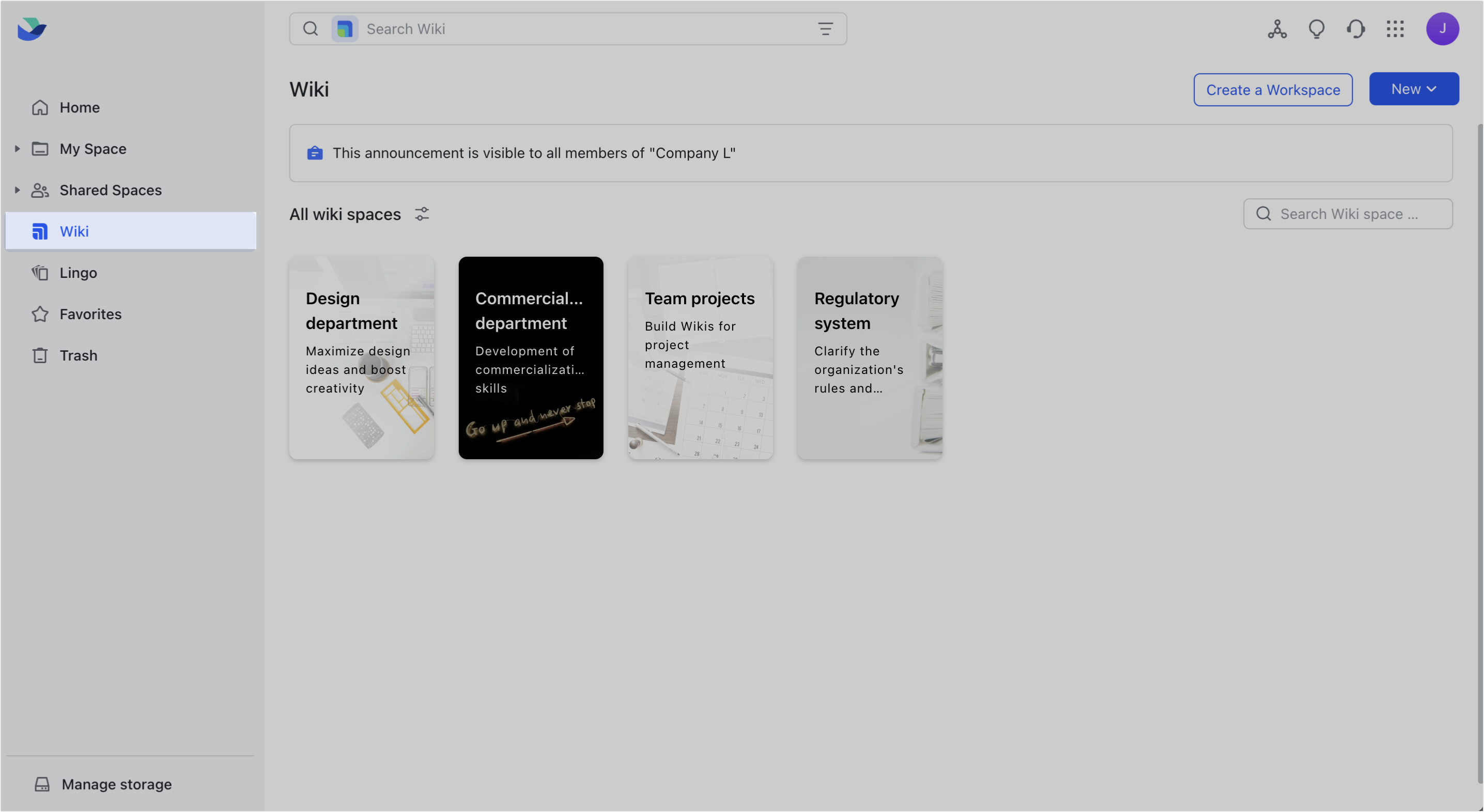
250px|700px|reset
Xem không gian wiki
Trên trang chủ Wiki, bạn có thể xem tất cả các không gian Wiki mà bạn có quyền truy cập, bao gồm những không gian được thiết lập để hiển thị cho mọi người trong tổ chức, cũng như các không gian Wiki mà bạn có quyền thành viên hoặc quản trị viên . Nhấp vào bìa không gian Wiki để vào không gian Wiki.
Lưu ý:
- Bạn có thể sử dụng hộp tìm kiếm để tìm kiếm không gian Wiki bạn cần.
- Nếu bạn muốn trở thành thành viên của một không gian Wiki, bạn cần liên hệ với quản trị viên của không gian Wiki để thêm bạn làm thành viên. Bạn có thể xem ai là quản trị viên từ thông tin không gian Wiki.
Xem thông tin không gian làm việc
Sau khi vào một không gian làm việc, nhấp vào biểu tượng ℹ️ (Thông tin) ở góc dưới bên trái để xem thông tin liên quan của một không gian làm việc, bao gồm: tên, ảnh bìa, giới thiệu và quản trị viên.
Lưu ý:
- Biểu tượng ℹ️ (Thông tin) sẽ không xuất hiện cho quản trị viên.
- Nếu bạn không phải là quản trị viên không gian Wiki nhưng vẫn không thể xem biểu tượng ℹ️ (Thông tin), quản trị viên không gian Wiki có thể đã hạn chế ai có thể xem thông tin không gian Wiki từ cài đặt bảo mật. Liên hệ với chủ sở hữu (nhóm) của trang để hỏi họ về thông tin bạn cần.
Sử dụng thanh điều hướng
- Thu gọn bảng: Nhấp vào nút Ẩn bảng ở đầu thanh điều hướng.
- Mở rộng bảng: Nhấp vào nút Mở rộng bảng ở Góc trái phía trên của trang.
- Điều chỉnh độ rộng của bảng: Di chuyển con trỏ đến vị trí của đường phân chia giữa bảng thanh điều hướng và trang chi tiết Docs, sau đó kéo đường phân chia để điều chỉnh độ rộng của bảng.
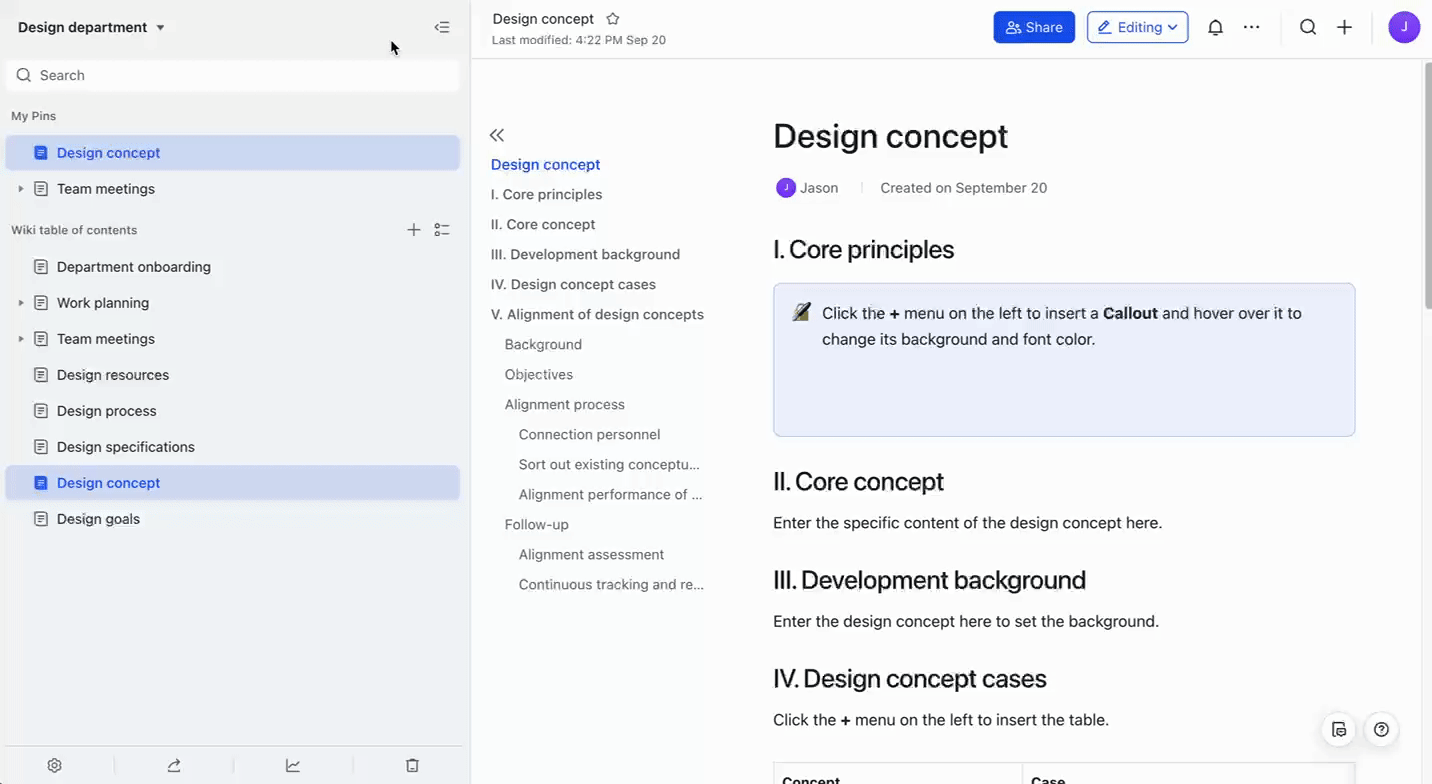
250px|700px|reset
Ghim và ưa thích
Bạn có thể ghim không gian Wiki lên đầu trang hoặc thêm một trang vào Ưa thích.
- Ghim không gian Wiki lên đầu trang
Trên trang chủ Wiki, nhấp vào biểu tượng Ghim ở góc trên bên phải của bìa không gian Wiki, và không gian Wiki sẽ được Thêm thành công lên đầu trang chủ.
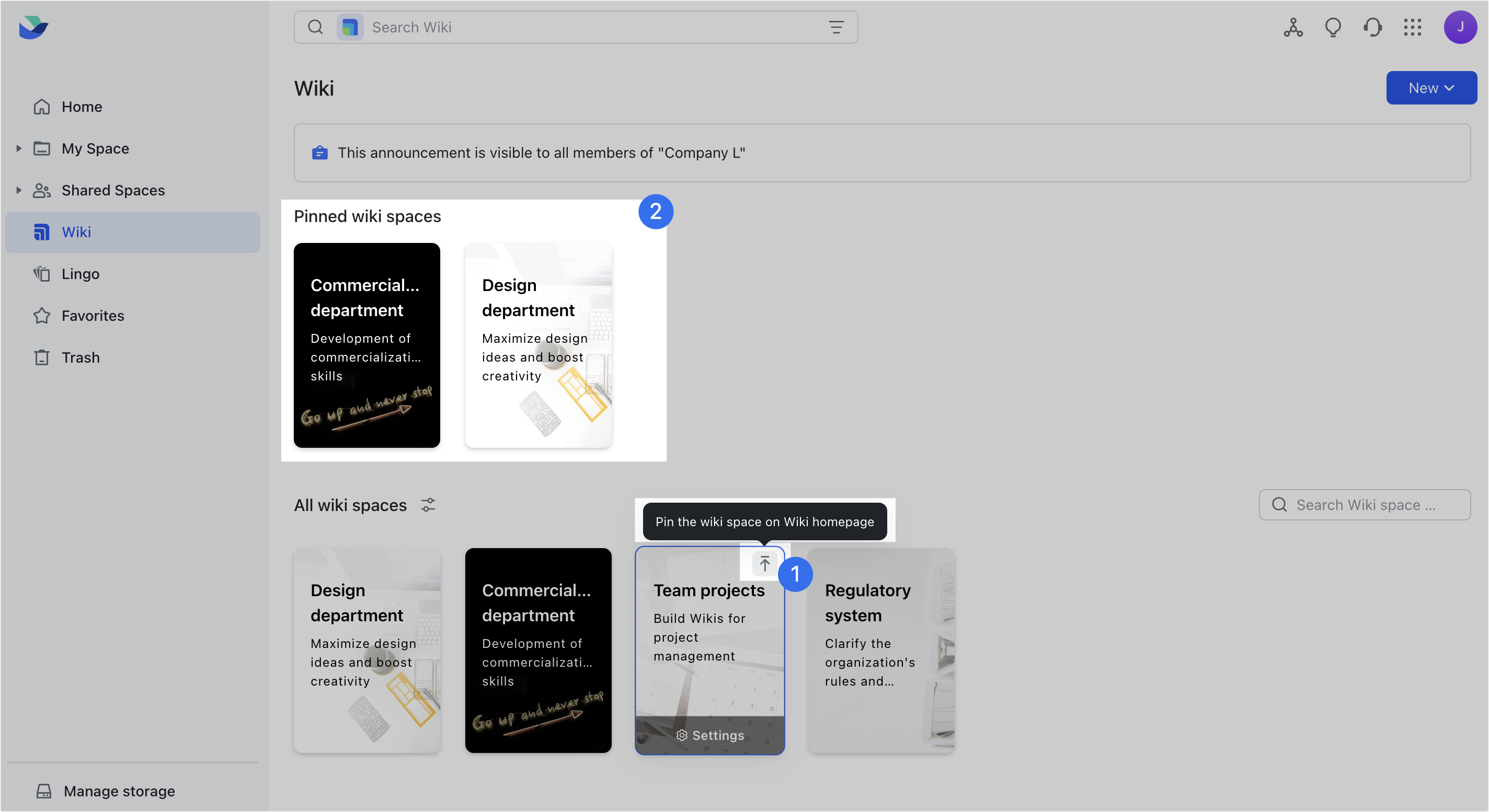
250px|700px|reset
- Ghim một trang
Trong mục lục, nhấp vào biểu tượng ··· bên cạnh trang và chọn Thêm vào Kẹp của tôi. Trang đã ghim và trang con của nó sẽ được hiển thị ở đầu Kẹp của tôi trong mục lục.
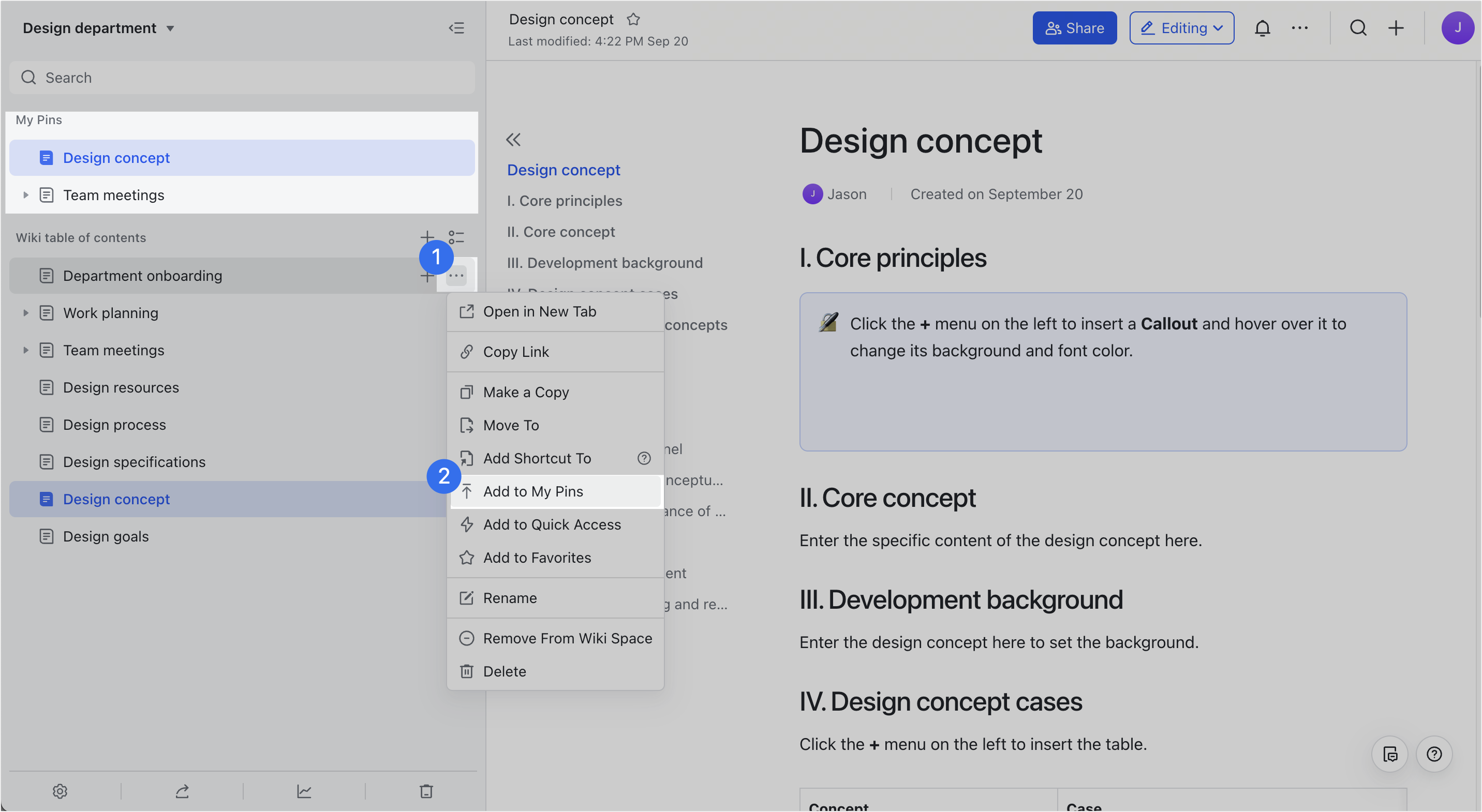
250px|700px|reset
- Thêm một trang vào Ưa thích. Các trang đã thích sẽ được Thêm thành công vào Ưa thích trên trang chủ Lark Docs.
Phương pháp 1: Trong mục lục, nhấp vào biểu tượng ··· bên cạnh trang và chọn Thêm vào mục Ưa thích.
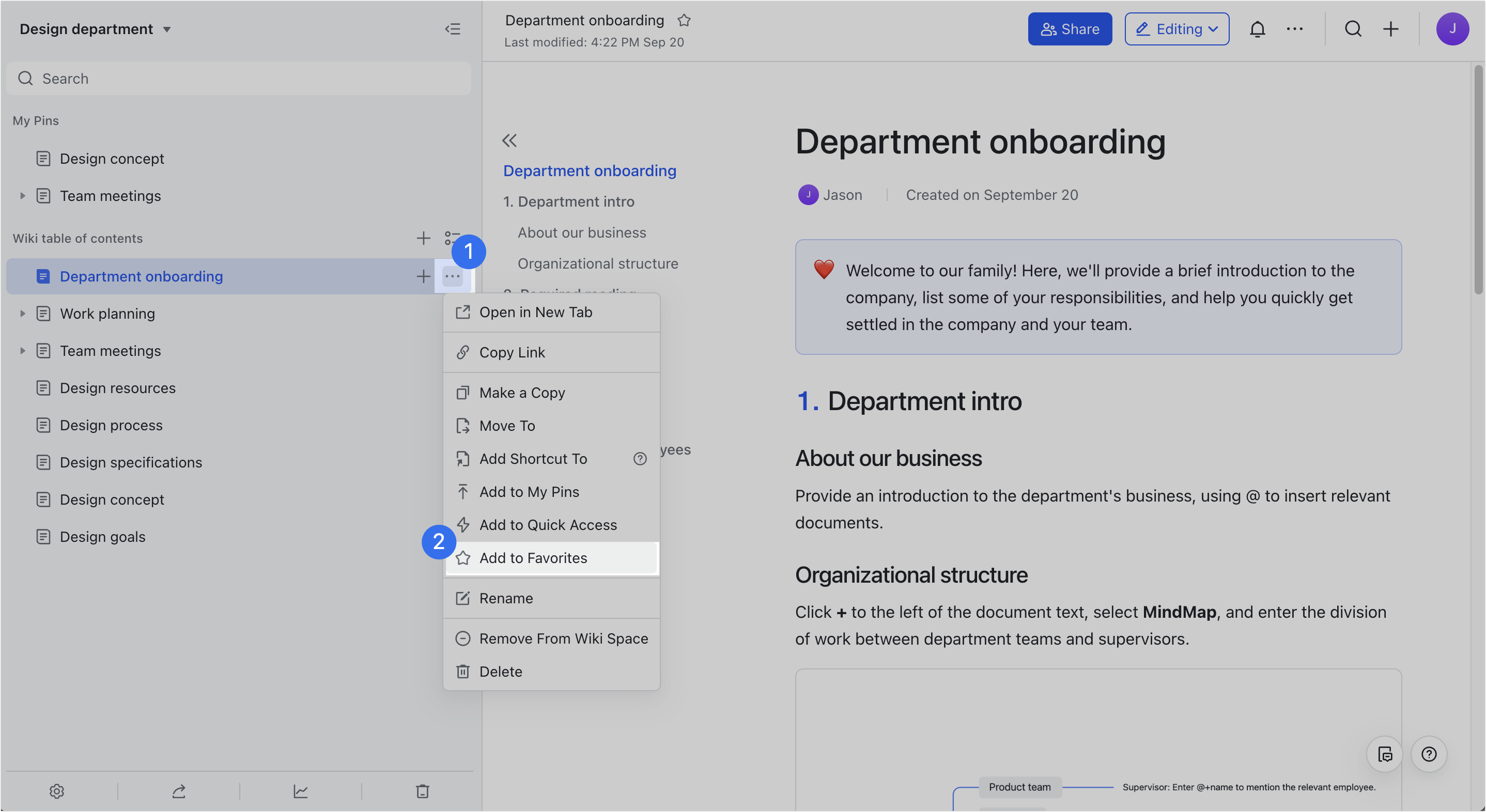
250px|700px|reset
Phương pháp 2: Nhấp vào biểu tượng ··· ở góc trên bên phải của trang tài liệu và chọn Mục ưa thích.
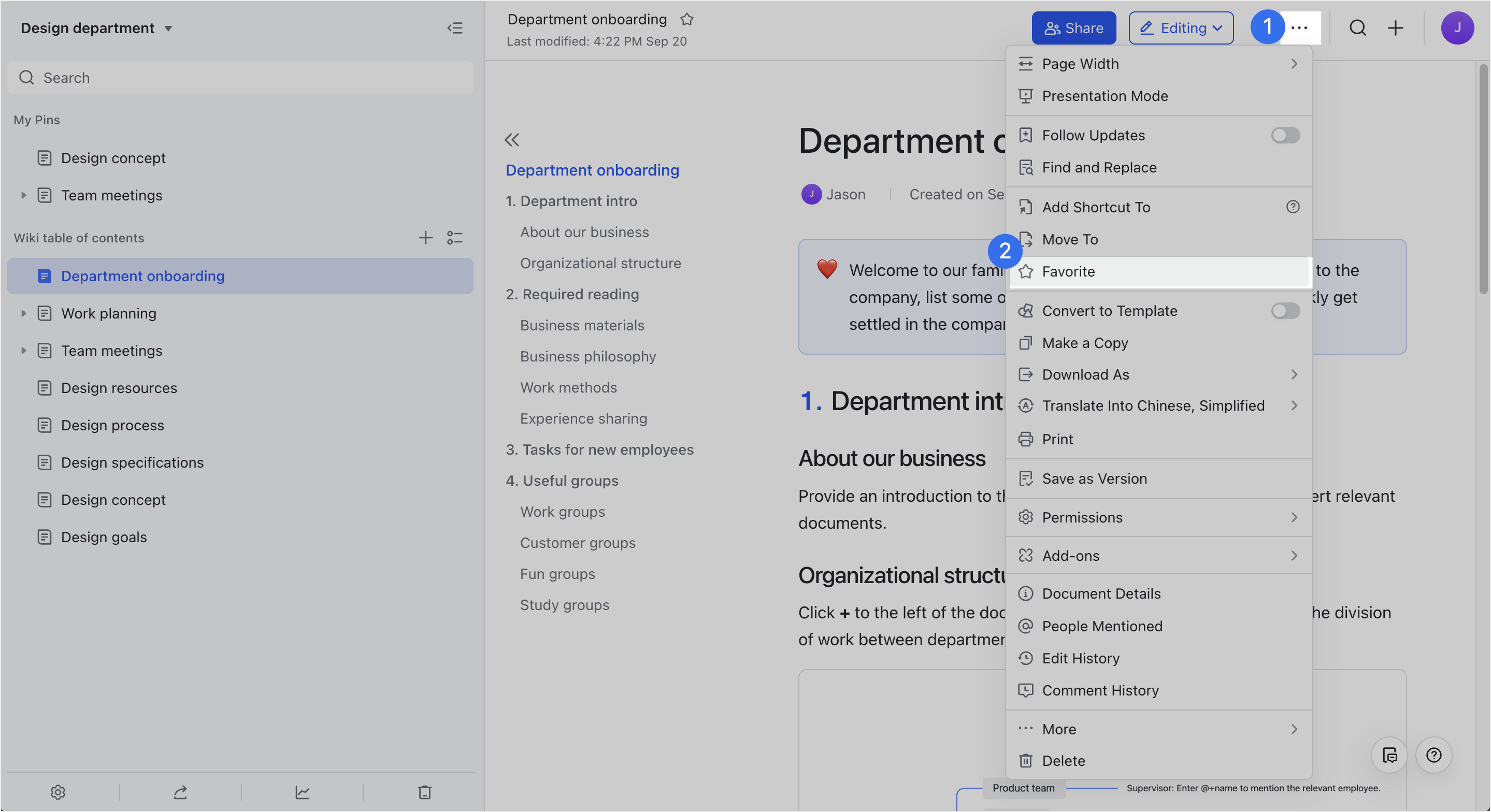
250px|700px|reset
Phương pháp 3: Nhấp vào biểu tượng Star (Ngôi sao) ở phía bên phải của tiêu đề trang.
Tìm kiếm nội dung
Bạn có thể tìm kiếm và truy cập nội dung mà bạn có quyền xem thông qua hộp tìm kiếm trên trang chủ Wiki hoặc trong không gian wiki. Khi tìm kiếm tài liệu trong ứng dụng Lark hoặc trang chủ Docs, kết quả tìm kiếm cũng sẽ bao gồm các trang từ Wiki.
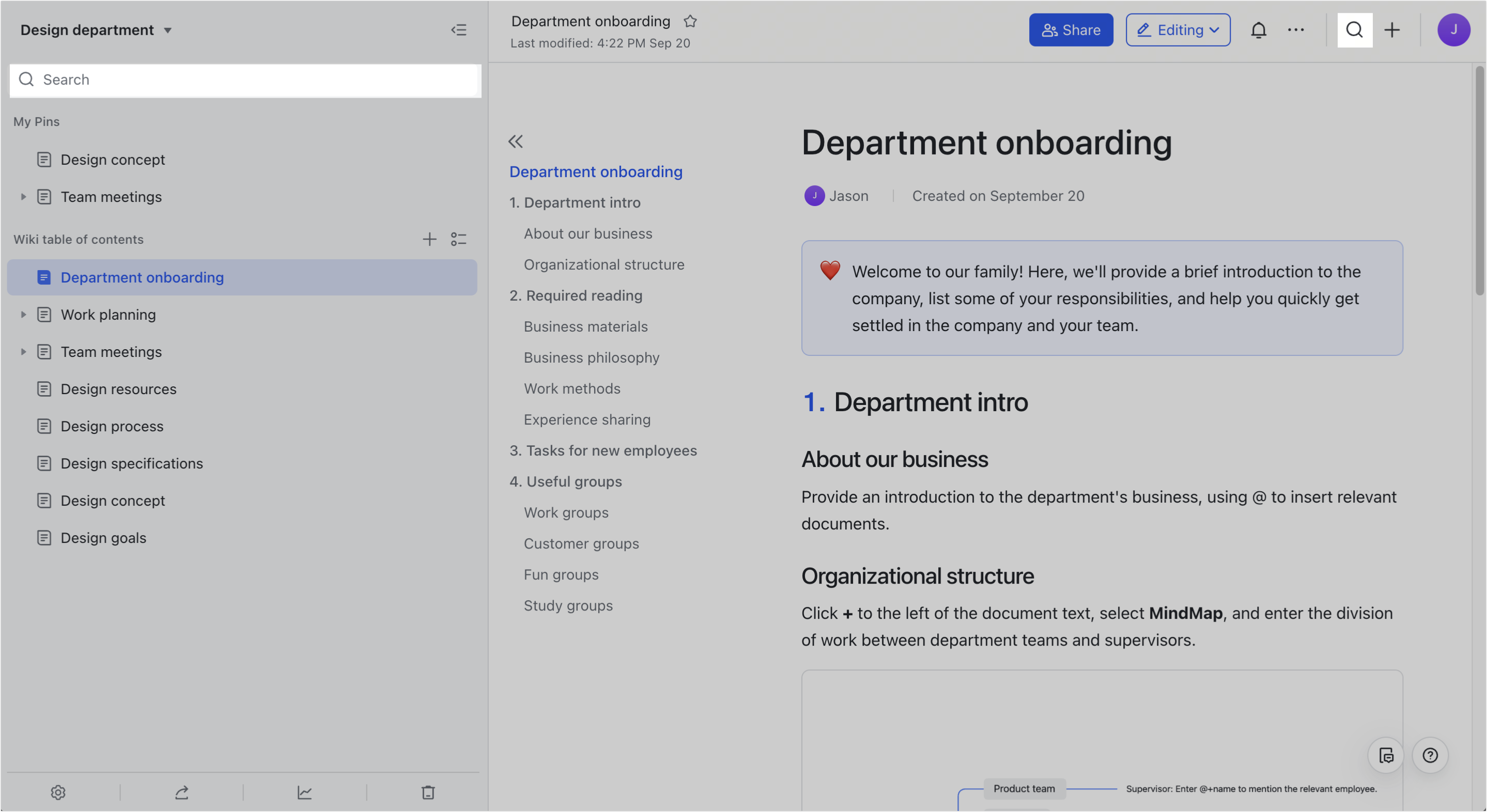
250px|700px|reset
Tổng quan về quyền
Có ba cấp độ cài đặt quyền liên quan đến Wiki: quyền Docs ở cấp độ tổ chức, cài đặt bảo mật Wiki, và cài đặt quyền của trang. Để biết thêm chi tiết, xem Tổng quan về quyền Wiki.
Thêm một trang
Người có thể thực hiện các bước này:
- Thêm một trang tổng quát: quản trị viên không gian Wiki theo mặc định. Người dùng khác có thể có khả năng thêm trang tùy thuộc vào cài đặt bảo mật trong không gian wiki.
- Thêm một trang con: Người dùng có quyền quản lý hoặc chỉnh sửa cho trang mẹ.
Phần này giới thiệu cách thêm một trang con trong không gian wiki. Để tìm hiểu cách thêm một trang tổng quát, xem Thêm trang vào không gian wiki.
Thêm một trang con
Trên mục lục, nhấp vào biểu tượng + ở phía bên phải của tiêu đề trang, và chọn một loại tài liệu.
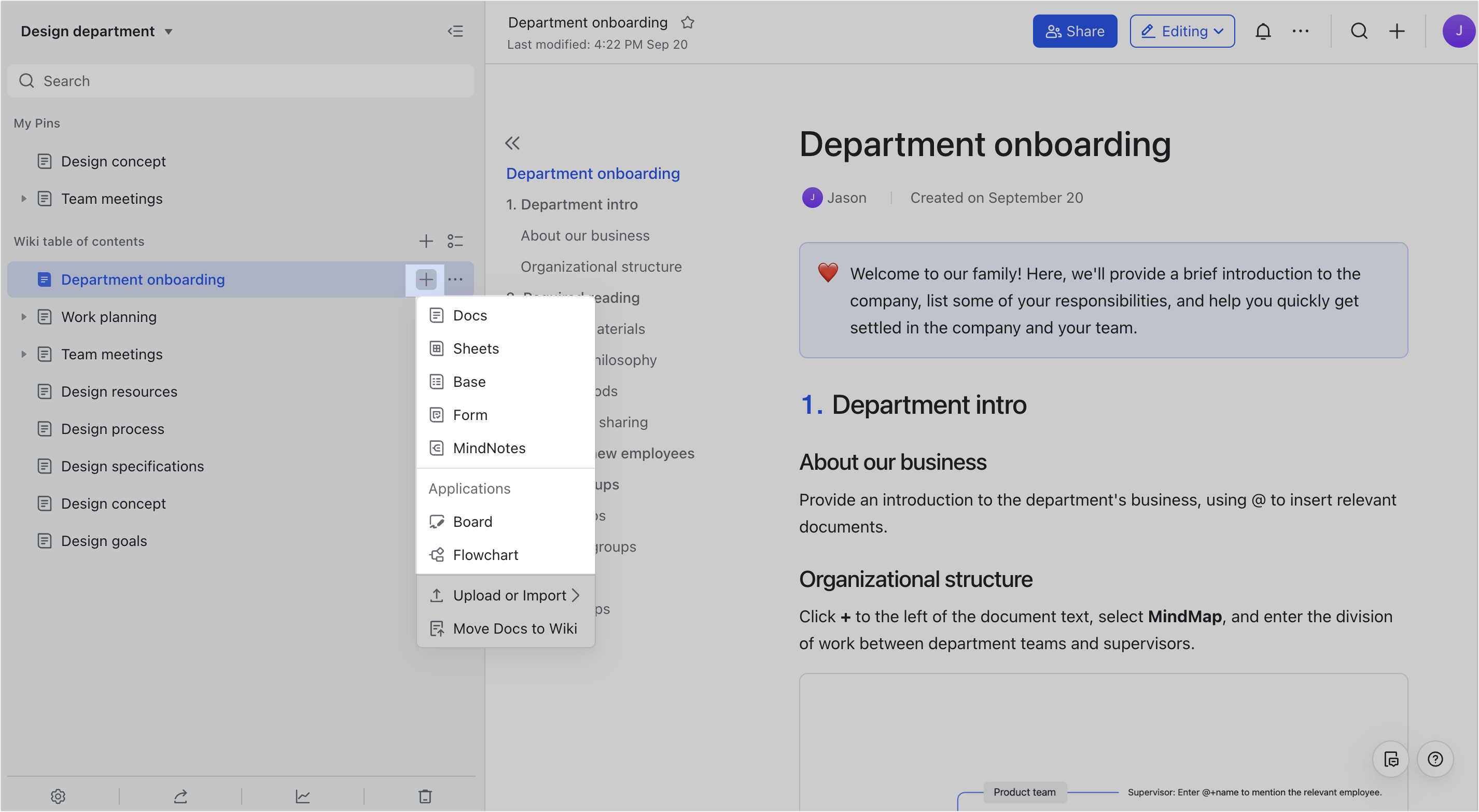
250px|700px|reset
Tải lên và nhập
Trên mục lục, nhấp vào biểu tượng + ở bên phải tiêu đề của một Trang, nhấp vào Tải lên hoặc Nhập, và chọn Tải lên tập tin cục bộ hoặc Nhập dưới dạng Docs.
- Tải lên tập tin cục bộ: Tập tin sẽ được tải lên theo định dạng gốc. Kích thước của tập tin không được vượt quá 10 GB.
- Nhập dưới dạng Docs: Tập tin tải lên sẽ được chuyển đổi thành định dạng Lark Docs.
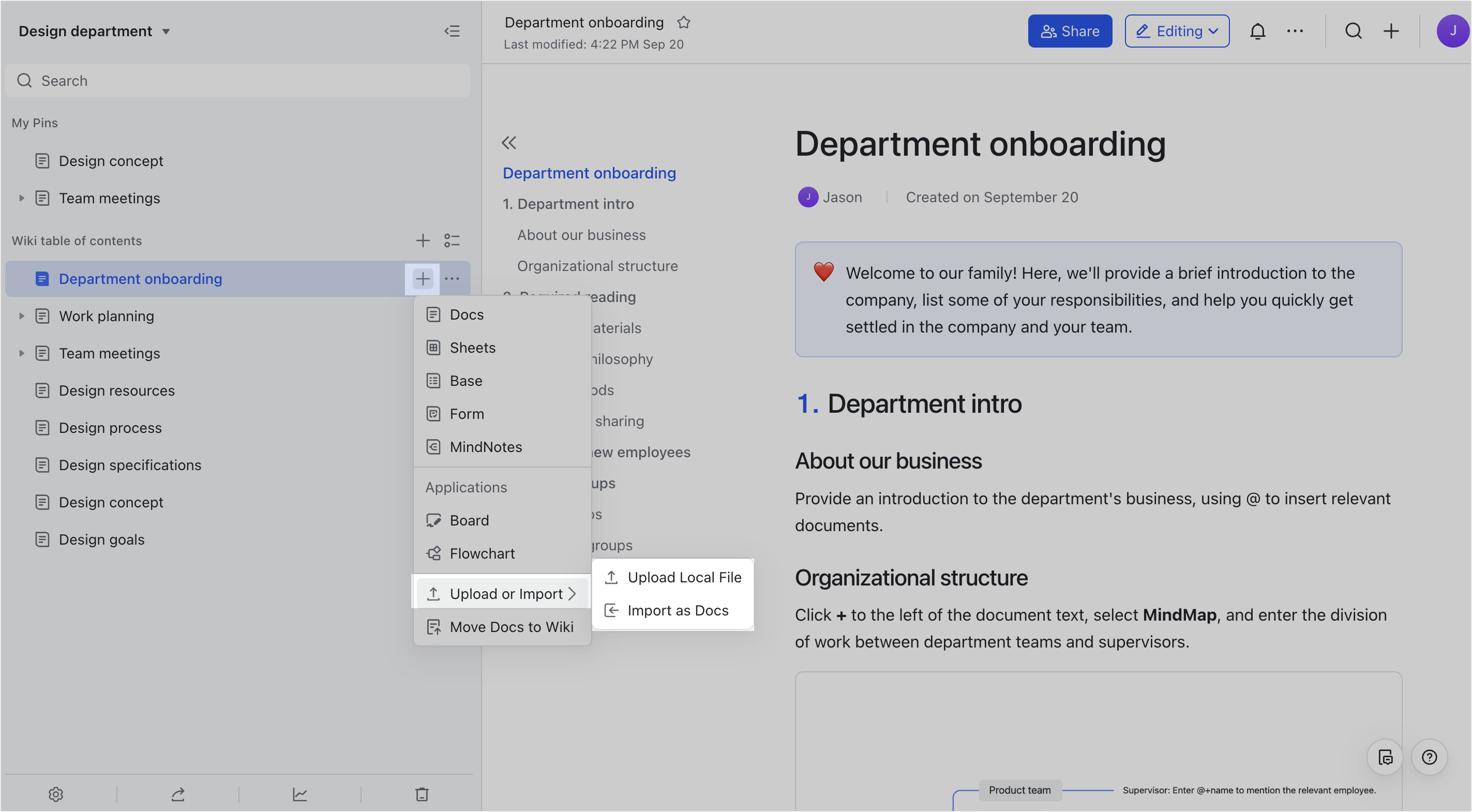
250px|700px|reset
Tạo một bản sao
- Mở Trang bạn muốn tạo bản sao, nhấp vào biểu tượng ··· ở góc trên bên phải, và chọn Tạo bản sao. Bạn cũng có thể nhấp vào biểu tượng ··· bên cạnh tiêu đề trang từ mục lục và chọn Tạo bản sao.
- Trong cửa sổ pop-up, nhập tên cho bản sao, và chọn vị trí đích. Để tạo một bản sao cho các trang con của nó, hãy chọn Sao chép các trang con ở góc dưới bên trái.
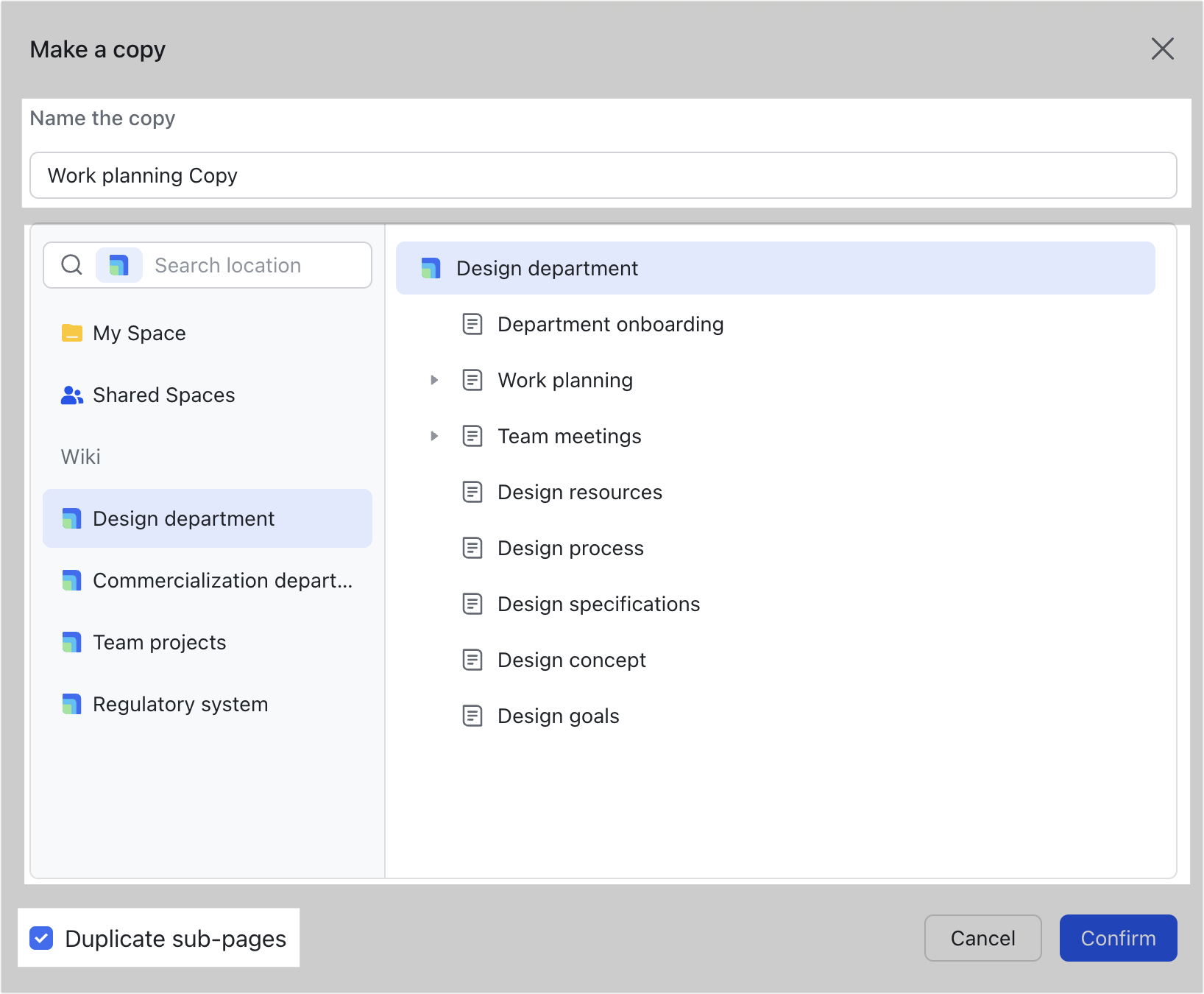
250px|700px|reset
- Nhấp vào Xác nhận.
Lưu ý:
- Bạn sẽ không thấy nút Tạo bản sao từ menu ··· nếu bạn không có quyền tạo bản sao.
- Nếu bạn chọn sao chép các trang con, vị trí đích phải là một trang wiki.
Di chuyển một Trang
Thông báo: Bạn cần có quyền quản lý của Trang đang được di chuyển, quyền chỉnh sửa của trang mẹ, và quyền chỉnh sửa của vị trí đích.
Phương pháp 1: Nhấp vào biểu tượng ··· ở góc trên bên phải của Trang và chọn Di chuyển đến. Chọn vị trí đích, sau đó nhấp vào Xác nhận. Bạn có thể di chuyển Trang đến các vị trí khác trong wiki, hoặc di chuyển nó đến Không gian của tôi (Drive > Thư viện tài liệu của tôi), hoặc một thư mục.
Phương pháp 2: Từ mục lục, nhấp vào biểu tượng ··· > Di chuyển đến. Sau khi chọn vị trí đích, nhấp vào OK. Chọn vị trí đích, sau đó nhấp vào Xác nhận. Bạn có thể di chuyển Trang đến các vị trí khác trong wiki, hoặc di chuyển nó đến Không gian của tôi (Drive > Thư viện tài liệu của tôi), hoặc một thư mục.
Phương pháp 3: Nhấp vào tiêu đề trang từ mục lục, sau đó kéo tiêu đề đến vị trí đích trong mục lục để di chuyển nó trong không gian wiki hiện tại.
Xóa và khôi phục một Trang
Thông báo: Bạn cần quyền quản lý của Trang hiện tại và quyền chỉnh sửa của trang mẹ.
Trong mục lục, nhấp vào biểu tượng ··· bên cạnh Trang, sau đó chọn Xóa. Nội dung đã xóa sẽ đi vào Thùng rác của không gian wiki hiện tại. Nội dung có thể được khôi phục trong vòng 30 ngày, sau đó nó sẽ bị xóa vĩnh viễn. Bạn cũng có thể đi đến Thùng rác để xóa Trang vĩnh viễn.
III. Câu hỏi thường gặp
Tại sao tôi không thể tạo một không gian wiki?
Nếu trong không gian Wiki, nút menu Mới bị mờ, bạn có thể không có quyền cần thiết để tạo một không gian wiki. Bạn có thể thấy một lời nhắc bởi nút bị mờ. Nhấp vào liên kết trong lời nhắc và làm theo hướng dẫn.
Tại sao tôi không thể tạo một trang tổng quát mới trong Wiki?
Nếu bạn không thể tìm thấy biểu tượng + để tạo trang tổng quát trong không gian wiki hoặc sau khi nhấp vào biểu tượng +, các nút loại tài liệu bị mờ, một quản trị viên không gian wiki có thể đã hạn chế việc tạo trang tổng quát chỉ dành cho quản trị viên. Để biết thêm chi tiết, xem Chỉnh sửa cài đặt bảo mật không gian wiki.
Tại sao những người khác nhau lại thấy nội dung wiki khác nhau?
Nội dung mà người dùng có thể thấy phụ thuộc vào quyền họ có, và vì quyền của mọi người không hoàn toàn giống nhau, nội dung họ thấy cũng sẽ khác nhau.
Làm thế nào để tôi đăng ký trở thành thành viên của một không gian wiki?
Liên hệ trực tiếp với quản trị viên không gian wiki để họ thêm bạn làm thành viên.
Làm thế nào để tôi kiểm tra ai là quản trị viên không gian wiki?
- Nếu bạn là quản trị viên không gian wiki: Nhấp vào biểu tượng Cài đặt > Thành viên để kiểm tra danh sách quản trị viên dưới Vai trò và quyền.
- Nếu bạn là thành viên không gian wiki hoặc người dùng có quyền truy cập: Nhấp vào biểu tượng Thông tin ở dưới cùng của mục lục và quản trị viên không gian wiki sẽ được liệt kê trong cửa sổ pop-up.
